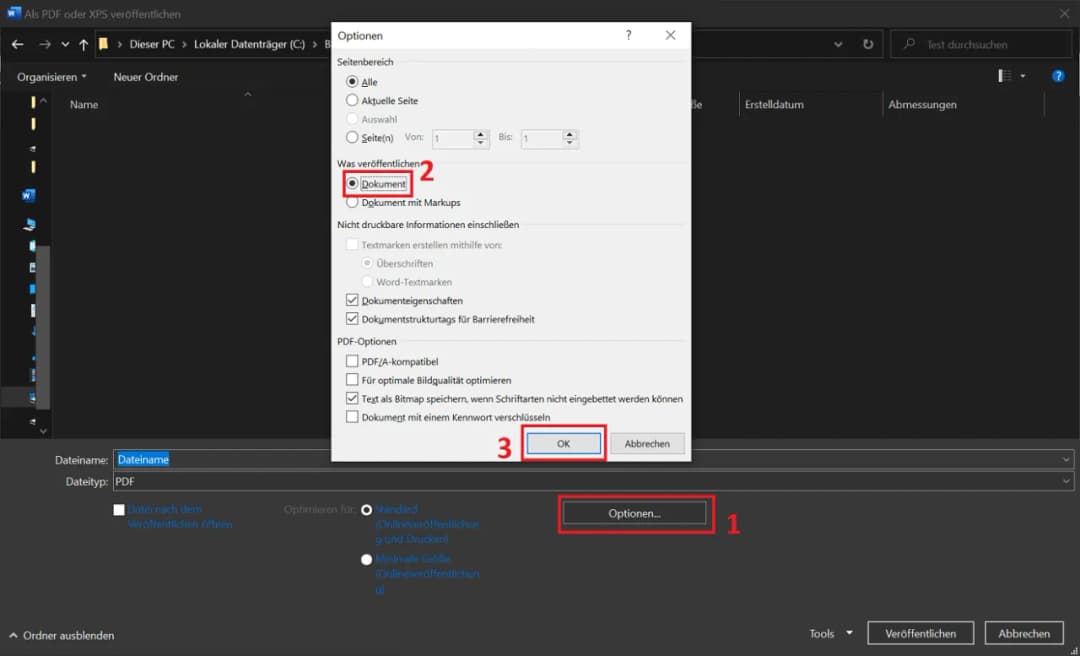Jak wyłączyć komentarze w Word i uprościć swój dokument to pytanie, które wielu użytkowników zadaje sobie podczas pracy nad swoimi tekstami. Komentarze mogą być przydatne w procesie edycji, jednak czasami przeszkadzają w skupieniu się na głównym tekście. Na szczęście, Microsoft Word oferuje proste metody, które pozwalają na usunięcie komentarzy, co znacząco ułatwia pracę nad dokumentem.
W tym artykule przedstawimy różne sposoby na usunięcie komentarzy w Word, zarówno pojedynczych, jak i zbiorczych. Dowiesz się również, jak zapobiec dodawaniu nowych komentarzy w przyszłości oraz jak zarządzać ich widocznością, aby skupić się na treści. Dzięki tym wskazówkom, Twoje dokumenty będą bardziej przejrzyste i łatwiejsze do edytowania.
Kluczowe informacje:- Komentarze można usunąć w widoku kontekstowym, klikając prawym przyciskiem myszy na marginesie dokumentu.
- W widoku listy komentarzy, na karcie "Recenzja", dostępne są opcje do usunięcia pojedynczych lub wszystkich komentarzy.
- Aby zapobiec dodawaniu komentarzy w przyszłości, można dostosować ustawienia recenzji w programie Word.
- Możliwość zarządzania widocznością komentarzy pozwala na lepsze skupienie się na treści dokumentu.
- Tryb ukrywania komentarzy umożliwia skoncentrowanie się na głównym tekście bez rozpraszających elementów.
Jak usunąć pojedyncze komentarze w Word i uprościć dokument
Usunięcie pojedynczych komentarzy w Microsoft Word jest kluczowe dla zachowania klarowności dokumentu. Komentarze mogą wprowadzać zamieszanie, szczególnie w dłuższych tekstach, gdzie ich obecność może odwracać uwagę od głównych treści. Dlatego ważne jest, aby umiejętnie zarządzać komentarzami, usuwając te, które nie są już potrzebne.
Aby usunąć pojedynczy komentarz, należy wykonać kilka prostych kroków. Poniższe instrukcje poprowadzą cię przez proces usuwania komentarzy w Word, co pozwoli na lepszą organizację i czytelność dokumentu.
- Otwórz dokument w Microsoft Word, w którym chcesz usunąć komentarz.
- Przejdź do sekcji z komentarzami w dokumencie, która zazwyczaj znajduje się w marginesie.
- Kliknij prawym przyciskiem myszy na komentarz, który chcesz usunąć.
- Wybierz opcję "Usuń komentarz" z rozwijanego menu.
Jak usunąć wszystkie komentarze w Word jednym kliknięciem
Usunięcie wszystkich komentarzy w dokumencie Word może znacznie poprawić jego czytelność i przejrzystość. W sytuacjach, gdy dokument zawiera wiele komentarzy, ich zbiorowe usunięcie pozwala na szybkie skoncentrowanie się na treści. Dzięki funkcjom Worda można z łatwością pozbyć się wszystkich adnotacji w zaledwie kilka kliknięć.
Oto jak można usunąć wszystkie komentarze w Word jednym kliknięciem. Postępuj zgodnie z poniższymi krokami, aby szybko oczyścić dokument z wszelkich uwag.
- Otwórz dokument w Microsoft Word, z którego chcesz usunąć wszystkie komentarze.
- Przejdź do zakładki "Recenzja" na pasku narzędzi.
- W sekcji "Komentarze" kliknij przycisk "Usuń wszystkie komentarze w dokumencie".
Czytaj więcej: Co to jest metodyka nauczania? Definicja i znaczenie w edukacji
Jak dostosować ustawienia recenzji, aby wyłączyć komentarze
Dostosowanie ustawień recenzji w Microsoft Word jest kluczowe, jeśli chcesz wyłączyć komentarze podczas przeglądania dokumentów. Umożliwia to stworzenie bardziej przejrzystego środowiska pracy, co jest szczególnie przydatne w przypadku długich tekstów, gdzie komentarze mogą rozpraszać uwagę. Wprowadzenie odpowiednich zmian w ustawieniach pozwala na lepszą organizację pracy i skupienie się na treści.
Aby wyłączyć komentarze, wykonaj poniższe kroki. Dzięki nim możesz szybko dostosować ustawienia recenzji do swoich potrzeb.
- Otwórz dokument, który chcesz edytować w Microsoft Word.
- Przejdź do zakładki "Recenzja" na pasku narzędzi.
- W sekcji "Komentarze" znajdź opcję "Ustawienia recenzji" i kliknij na nią.
Jak zarządzać widocznością komentarzy w Word dla lepszej przejrzystości
W Microsoft Word istnieje wiele opcji dotyczących widoczności komentarzy, które pozwalają na lepsze zarządzanie przestrzenią roboczą. Możesz ukrywać lub pokazywać komentarze, co umożliwia skoncentrowanie się na głównym tekście bez rozpraszających adnotacji. To przydatne, gdy chcesz ocenić dokument bez wpływu komentarzy na jego odbiór.
Aby zmienić widoczność komentarzy, wykonaj poniższe kroki:
- Otwórz dokument w Microsoft Word.
- Przejdź do zakładki "Recenzja" na pasku narzędzi.
- W sekcji "Komentarze" wybierz opcję "Pokaż komentarze" lub "Ukryj komentarze", w zależności od potrzeb.
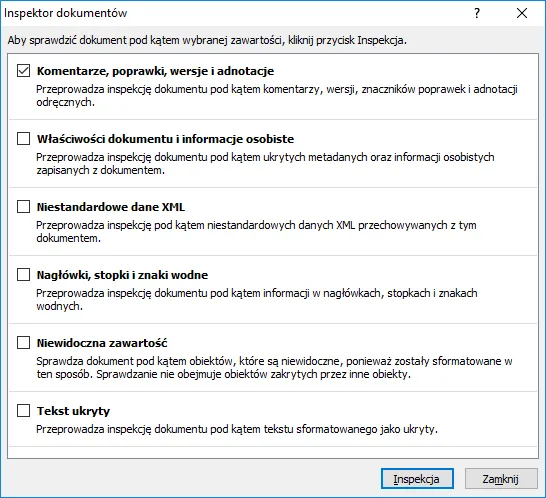
Jak ukryć komentarze w Word, aby skupić się na treści
Ukrywanie komentarzy w Microsoft Word jest istotnym krokiem w procesie edytowania dokumentów, szczególnie gdy chcesz skupić się na głównym tekście. Komentarze, choć pomocne, mogą czasami rozpraszać uwagę i utrudniać ocenę zawartości. Dzięki możliwości tymczasowego ukrycia komentarzy, możesz skoncentrować się na pisaniu lub przeglądaniu treści bez zbędnych przeszkód.
Aby ukryć komentarze w Word, wykonaj poniższe kroki. Dzięki nim szybko stworzysz czystszą przestrzeń roboczą, co ułatwi efektywne edytowanie.
- Otwórz dokument, w którym chcesz ukryć komentarze.
- Przejdź do zakładki "Recenzja" na pasku narzędzi.
- W sekcji "Komentarze" wybierz opcję "Ukryj komentarze".
Jak korzystać z trybu ukrywania komentarzy dla lepszej koncentracji
Tryb ukrywania komentarzy w Microsoft Word pozwala na jeszcze lepsze skoncentrowanie się na treści. Dzięki temu trybowi możesz całkowicie zredukować wizualne zakłócenia, co sprzyja głębszemu zrozumieniu tekstu. Jest to szczególnie przydatne podczas intensywnego edytowania lub pisania nowych treści, gdzie każdy szczegół ma znaczenie.
Aby aktywować tryb ukrywania komentarzy, wykonaj poniższe kroki:
- Otwórz dokument w Microsoft Word.
- Przejdź do zakładki "Widok" na pasku narzędzi.
- Wybierz opcję "Ukryj komentarze" z dostępnych ustawień.
Jak wykorzystać komentarze w Word do efektywnej współpracy
Współpraca w dokumentach Word może być znacznie ulepszona dzięki efektywnemu zarządzaniu komentarzami. Wykorzystanie komentarzy do wymiany informacji pomiędzy członkami zespołu pozwala na lepsze zrozumienie sugestii i uwag, co może przyspieszyć proces edycji. Zamiast usuwać komentarze, warto rozważyć ich organizację i strukturyzację, aby każdy uczestnik projektu mógł łatwo śledzić zmiany i wprowadzać poprawki w kontekście wcześniejszych dyskusji.
W przyszłości, zintegrowane funkcje sztucznej inteligencji mogą jeszcze bardziej uprościć ten proces. Automatyczne podpowiedzi dotyczące treści komentarzy, oparte na analizie kontekstu dokumentu, mogą pomóc w tworzeniu bardziej precyzyjnych i użytecznych uwag. Warto już teraz zacząć eksperymentować z różnymi sposobami na zastosowanie komentarzy w codziennej pracy, aby przygotować się na nadchodzące zmiany w technologii edytorskiej.